电脑连麦时高音质无声音如何调整?
- 生活窍门
- 2025-03-30
- 10
在进行电脑连麦时,音质是沟通质量的重要保证。遇到高音质时却没有声音输出的窘境,不仅影响交流效果,也可能让你错失重要机会。本文将详细探讨这一问题,并为你提供一系列调整步骤和优化策略,以确保在电脑连麦中享受到清晰高音质的音频体验。
1.检查音频设备连接
在开始任何软件设置之前,首先确认你的音频设备(如麦克风和耳机)是否正确连接到电脑上,并确保设备已打开并处于工作状态。
1.1检查麦克风连接
确认麦克风没有被静音,检查麦克风开关或软件设置。
查看麦克风是否连接到电脑的正确音频输入口。
1.2检查耳机连接
确保耳机或扬声器已连接并选择为正确的播放设备。
试着播放一段音频,确认耳机可以正常接收声音。

2.调整电脑声音设置
电脑自带的声音设置可能会影响连麦时的音质和输出。请按以下步骤检查和调整。
2.1设置默认音频设备
打开控制面板中的“硬件和声音”下的“声音”设置。
点击“录制”标签,确认你的麦克风被设置为默认设备。
点击“播放”标签,确认你的耳机或扬声器被设置为默认设备。
2.2调整音量和声音质量
在“声音”设置中,调整麦克风和播放设备的音量,避免音量过高或过低。
对于一些高级选项,可尝试启用“增强”功能来提高音频质量。

3.更新或重新安装驱动程序
过时或损坏的驱动程序可能会导致音频问题。请按以下步骤进行检查。
3.1检查驱动程序更新
访问你的音频设备制造商官网,下载最新版的驱动程序。
使用设备自带的软件(如果有的话),检查并安装更新。
3.2重新安装驱动程序
在“设备管理器”中找到音频设备,右键点击并选择“卸载设备”。
重启电脑,系统通常会自动检测并重新安装驱动程序。
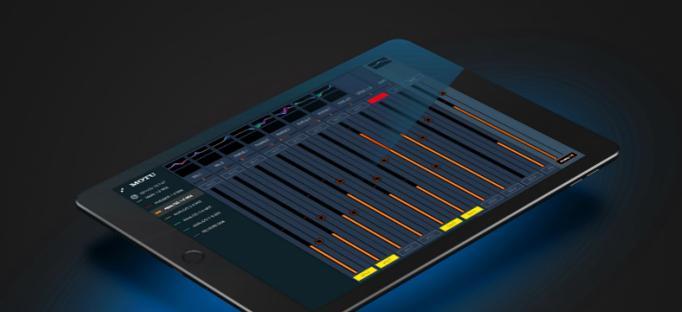
4.调整音频软件设置
在使用连麦软件时,适当的软件设置对于音质同样重要。
4.1配置连麦软件
打开你的连麦软件(如QQ、微信、Skype等),进入设置菜单。
在音频设置中,选择正确的麦克风和播放设备。
4.2调整音质选项
根据连麦软件提供的音质选项,选择或调整到最佳的音频质量设置。
5.检查网络状况
网络问题同样会影响连麦的音质。以下是一些网络方面的检查方法。
5.1网络速度测试
进行网络速度测试,确保上传和下载速度符合使用连麦软件的要求。
5.2调整网络设置
关闭不必要的网络活动,优先保证连麦软件的带宽使用。
尝试使用有线连接代替WiFi,以减少信号干扰。
6.常见问题解决
在此环节,针对可能出现的常见问题,提供一些额外的解决建议。
6.1麦克风无声音问题
使用其他软件测试麦克风,确认问题是否依然存在。
重新启动电脑,让系统重新加载音频设置。
6.2音频延迟问题
调整连麦软件的缓冲设置,减少音频延迟。
检查电脑性能,确保其足够运行连麦软件而不出现延迟。
7.进阶优化技巧
高级用户可能会对进一步提升连麦音质感兴趣。
7.1使用外置声卡
如果预算允许,使用外置声卡可以显著提升音频输入输出的质量。
7.2配置房间声学
优化你的麦克风位置和房间的声学环境,以减少回声和杂音。
8.结论
电脑连麦时的高音质无声音问题可能由多种原因造成,从硬件连接到软件设置,再到网络状况,每个环节都需细致考量。通过逐步排查与调整,结合以上提供的指导,相信你能有效解决音质问题,享受无干扰、高质量的连麦体验。
版权声明:本文内容由互联网用户自发贡献,该文观点仅代表作者本人。本站仅提供信息存储空间服务,不拥有所有权,不承担相关法律责任。如发现本站有涉嫌抄袭侵权/违法违规的内容, 请发送邮件至 3561739510@qq.com 举报,一经查实,本站将立刻删除。